PC からすべてのキャッシュ ファイルを削除したのに、記憶域スペースに何の変化も生じないのはなぜだろうと疑問に思っている場合は、おそらくごみ箱を空にするのを忘れている可能性があります。 PC からファイルやフォルダーを削除するたびに、そのファイルはごみ箱に移動され、いつでもそれらのファイルを復元できます。
私たちは空にすることをよく忘れます。ごみ箱ただし、Windows 11/10 でサインアウトするときに、ごみ箱を自動的に空にするために使用できるヒントがいくつかあります。これは、大量のファイルを削除する傾向がある場合に特に便利です。
サインアウト中に自動的にごみ箱を空にする方法
2 つの異なる方法がありますごみ箱を空にするWindows 11/10 のサインアウト中に自動的に実行されます。これらの方法を使用するには、管理者として PC にログインする必要があることに注意してください。
1] サインアウト中に Bat ファイルを使用してごみ箱を空にする
テキスト ドキュメント形式で Powershell スクリプトを作成すると、ごみ箱を自動的に空にすることができます。このスクリプトは、PC の電源を切ると、ごみ箱からすべてのアイテムを削除します。
テキスト ドキュメントを開くには、デスクトップ上の黒いスペースの任意の場所を右クリックし、コンテキスト メニューから [新規] を選択し、ドロップダウン メニューから [テキスト ドキュメント] を選択します。
デスクトップ上にテキストドキュメントファイルが作成されます。それを開いて、そこに指定されたコードをコピーして貼り付けます。
PowerShell.exe -NoProfile -Command Clear-RecycleBin -Confirm:$false
次に、テキスト ファイルを .bat の拡張子で保存します。たとえば、空のごみ箱として保存する場合は、ファイル名の後に .bat を追加します。
Enter キーを押すと、Windows バッチ ファイルとしてデスクトップに保存されます。
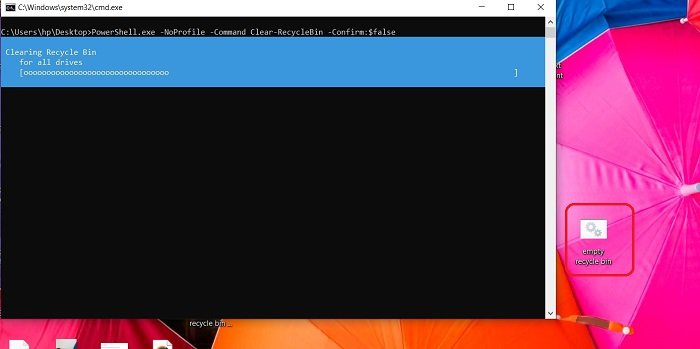
ごみ箱ファイルは自動的に削除されると言いましたが、実際に削除するにはこの Windows バッチ ファイルを実行する必要があります。シングルクリックするだけのプロセスです。
Windows バッチ ファイルをクリックすると、ごみ箱内のファイルが削除されます。
関連している:Windows ですべてのユーザーのごみ箱を同時に空にする。
2] グループ ポリシー エディターを使用してサインアウト中にごみ箱を自動的に空にする
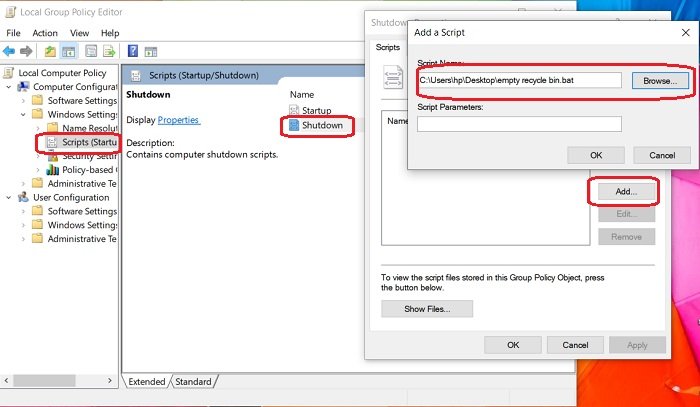
これは、PC の電源を切るかサインアウトするときにごみ箱を空にする完全に自動化された方法です。グループ ポリシー エディターを使用すると、プロセスを自動化できます。
- [ファイル名を指定して実行] ダイアログ ボックスを開くには、Windows キーと R ホットキーを同時に押します。
- 「gpedit.msc」と入力して「OK」をクリックします。
- グループ ポリシー エディターが開いたら、次の場所に移動します。
- [コンピュータの構成] > [Windows 設定] > [スクリプト] > [シャットダウン]
- 「シャットダウン」をクリックし、「追加」をクリックします。
- 上記の方法で作成した Windows バッチ ファイルを参照して追加します。
- 「OK」をクリックします。
これで、PC をシャットダウンするたびにこのスクリプトが自動的に実行されるように設定されました。したがって、PC をシャットダウンすると、ごみ箱は自動的に空になります。
これらの方法を Windows 10 PC で試しましたが、以前のバージョンの Windows では機能しない可能性があります。
この方法では、すべてのファイルとフォルダーがゴミ箱から自動的に削除されるため、ゴミ箱内のファイルにクロスチェックが付いていることを確認してください。
3]ストレージセンス
3 番目の方法は、ストレージ センスを介して実行することです。あなたはできるストレージ センサーを介してごみ箱からファイルを自動的に削除します。
Windows 11
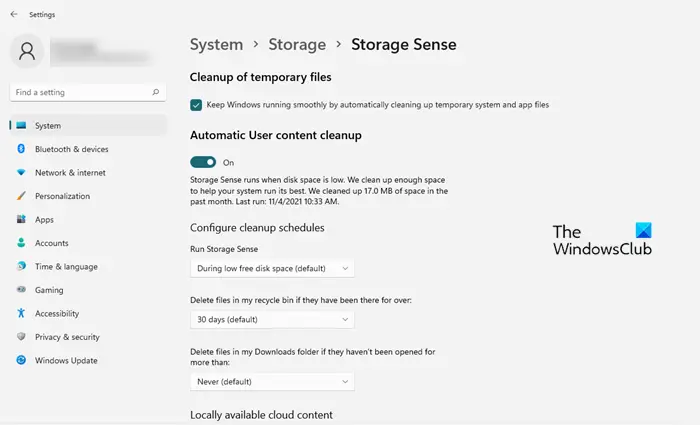
次の手順に従います。
- 開ける設定による勝利+私またはスタートメニューから。
- にいることを確認してくださいシステムタブをクリックしてストレージ。
- 有効にしてから選択しますストレージセンス。
- わかりますごみ箱にファイルが長期間存在している場合は削除します
- bin ファイルの有効期間を選択します。この期間を過ぎると、ストレージ センスによって削除されます。オプションは次のとおりです。
- 一度もない
- 1日
- 14日
- 30日
- 60日。
Windows 10
プレスウィン+アイPCを開くには設定。タイプストレージセンス検索ボックスに入力して開きます。をクリックしてくださいStorage Sense を構成するか、今すぐ実行してください。
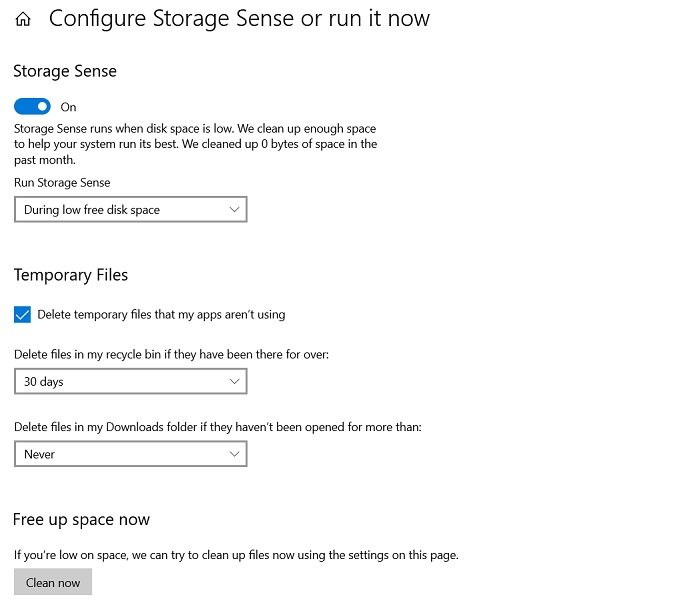
ここで、削除するファイルの期間を選択して設定します。期間は、毎日、毎週、または毎月にすることができます。または、ディスクの空き容量が少なくなったときに削除するように設定することもできます。
同様に、PC 上の一時ファイルを削除するように設定を調整できます。
をクリックしてすぐにスペースを解放することもできます。今すぐ掃除してください。
ファイルを自動的に削除したくない場合、または手動で削除したい場合は、必ず設定を「なし」に設定してください。
デスクトップからごみ箱アイコンを削除する方法
gpedit.msc を実行して、ローカル グループ ポリシー エディターを開きます。 [ユーザー構成] > [管理用テンプレート] > [デスクトップ] を選択します。次に、デスクトップから「ごみ箱の削除」アイコンをダブルクリックし、「設定」タブをクリックします。
ごみ箱を空にするとファイルは永久に削除されますか?
はい、ごみ箱を空にしても、ファイルとフォルダーは永久に削除されません。を使用する必要がある場合があります。データ消去ソフトハードディスクからファイルを削除します。ごみ箱から削除されたファイルを回復するには、データ復元ソフトウェア– データを復元するために使用できます。
これがお役に立てば幸いです。

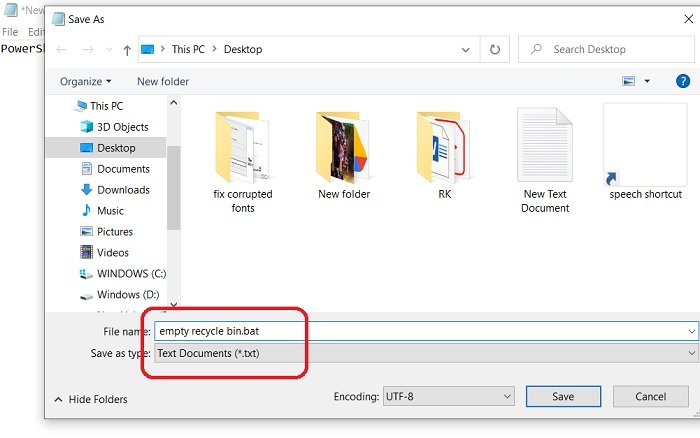



![Word の回復可能な署名エラー [修正]](https://rele.work/tech/hayato/wp-content/uploads/2024/11/Recoverable-Signature-error-in-Microsoft-Word.jpg)

